포토샵의 레이어는 도화지라고 생각하셔도 좋으며, 그 안에서 여러 가지를 작업하게 될 밑바탕으로 보시면 될 것 같습니다. 이 레이어를 위에 그림을 그리거나 필요하신 그래픽 작업을 하게 되며, 기존의 이미지가 있으신 분들이라면 그 위에따로 레이어를 올려 어떤 효과를 줘 사용할 때도 쓰이고 있습니다. 몇 가지 예시를 들었지만, 활용에 있어서 끝이 없으며,기본적인 도구의 역할이라 생각하시면 될 것 같습니다.
그리고, 오늘 내용과 같이 레이어를 합치거나 복사, 제거하는 등도 간편하게 할 수 있습니다. 하나씩 작업하시는 경우의그냥 저장을 하시는 분들도 많이 있겠지만, 너무 많은 Layer가 생겼을 시에는 합쳐두거나 필요 없는 부분은 제거 해주시는게 작업에 더 편리할 수 있습니다. 아래 이 부분에 대해 정리를 했고, 가장 기본이 되니 참고를 해보시길 바랍니다.
포토샵 레이어 합치기 (+복사 단축키)
- 메뉴를 통해 레이어를 합칠 수 있으며, 단축키로 활용해 주셔도 좋습니다.
- 합쳐야할 Layer 눌러 주신 후 Ctrl + E를 눌러 주시면 됩니다. (모두 합치기는 Ctrl + Shift + E입니다.)
- 레이어 복사하는 키는 Ctrl + J입니다.
- 제거하는 방법은 휴지통 아이콘을 누르거나 delete키를 눌러 주시면 됩니다.
- 폴더를 만들어 관리하는 것도 방법입니다.
이미지 + 설명 가이드
1. 포토샵을 먼저 실행시켜 주신 다음, 레이어를 확인해 주세요.
2. 합치고 싶은 Layer두개 혹은 이상을 선택해 주신 다음, 마우스 오른쪽 클릭해 주세요.
3. Merge Layers를 클릭해 주시면 레이어가 합쳐진 결과를 확인하실 수 있습니다.
4. 안내대로 단축키는 Ctrl + E입니다. 마찬가지로 레이어 선택 후, 단축키를 활용해 주시면 됩니다.
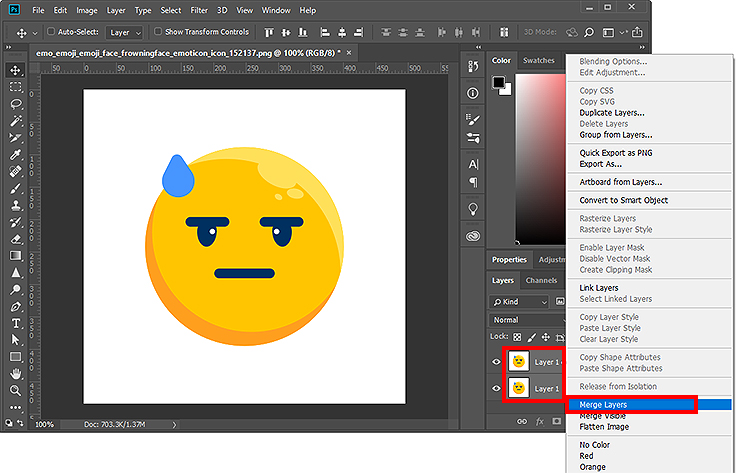
레이어 복제하는 방법
두 번째는 레이어를 복사하는 방법에 대해 알아보도록 하겠습니다. 동일하게 Layer를 하나 선택해 주신 다음, Duplicate Layer... 를 클릭해 주세요.
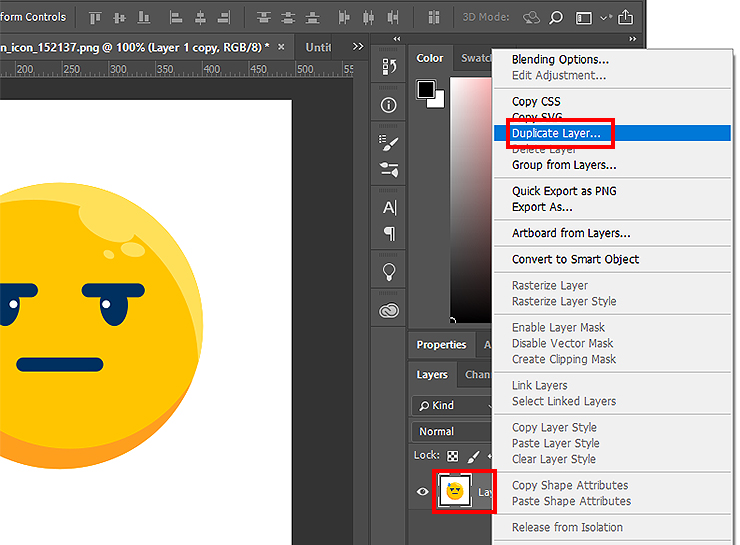
Duplicate Layer 창
하나의 창이 나오며, 복사할 이름을 지정해 준 후 OK를 눌러 주시면 됩니다. 다시 레이어 창으로 돌아가 확인해 보시면하나가 더 생기는 걸 볼 수 있습니다. 단축키는 Ctrl + J를 활용해 주시면 됩니다. 두 방법 모두 어렵지 않으며, 포토샵의기본이 되는 기능이기도 합니다. 가이드대로 간단하게 실행을 해보시고, 작업하는데 활용을 해보시길 바랍니다.
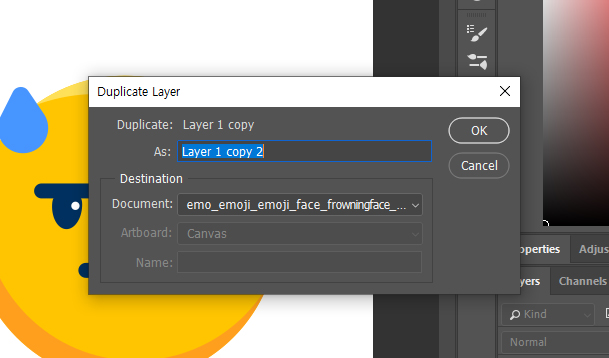
'디자인정보 > 포토샵' 카테고리의 다른 글
| 포토샵 사진(이미지) 용량 줄이기, 간단한 방법 (0) | 2021.09.23 |
|---|---|
| 포토샵 클리핑 마스크 (Clipping Mask) 사용방법 알아보기 (0) | 2021.09.10 |
| 포토샵 이미지 좌우반전 시키는 방법 알아보기 (0) | 2021.08.30 |
| 포토샵 웹용으로 저장하는 방법 (저장 옵션 살펴보기) (0) | 2021.08.05 |
| 포토샵 배경 투명하게 설정 및 저장하는 방법 (0) | 2021.07.29 |




댓글